Ci sono due cose che devi fare per nascondere l'hypervisor dal sistema operativo guest:
- Nascondi il flag della funzionalità CPU dell'hypervisor.
- Nascondi le uscite CPUID dell'hypervisor.
Nessuno di questi può essere fatto interamente in virt-manager; dovrai modificare l'XML della macchina virtuale.
Per impostazione predefinita, la CPU è impostata su "Hypervisor default":
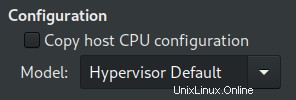
Ciò si traduce in una "CPU virtuale QEMU versione 2.5+"

Innanzitutto, dovrai impostare un tipo di CPU in virt-manager. Non è possibile rimuovere il flag dell'hypervisor dalla CPU virtuale QEMU predefinita all'interno di libvirt.
Per le migliori prestazioni e funzionalità è sufficiente selezionare "Copia configurazione CPU host" e "Applica". Ciò ti consentirà di utilizzare la virtualizzazione nidificata, eseguendo macchine virtuali accelerate a 64 bit all'interno di questa macchina virtuale.

Ora ci sarà una sezione CPU nell'XML della macchina virtuale che puoi modificare. Esegui sudo virsh edit <vmname> . La sezione CPU sarà simile a questa:
<cpu mode='host-model' check='partial'>
<model fallback='allow'/>
</cpu>
Devi aggiungere un elemento per rimuovere la funzione CPU dell'hypervisor, facendolo apparire così:
<cpu mode='host-model' check='partial'>
<model fallback='allow'/>
<feature policy='disable' name='hypervisor'/>
</cpu>
Ora devi anche disabilitare le foglie CPUID dell'hypervisor. Questo permette ad altre cose come i driver NVIDIA di funzionare.
Questo viene fatto aggiungendo un nuovo elemento all'interno del <features> elemento.
Appena sopra:
</features>
Dovresti aggiungere:
<kvm>
<hidden state='on'/>
</kvm>
Ora, spegni la VM e riavviala (un riavvio non è sufficiente; è necessario un arresto completo).
A questo punto Task Manager mostra:

Puoi anche eseguire systeminfo in una PowerShell o in un prompt dei comandi. In fondo, se tutto va bene, vedrai tutte le risposte Sì nella sezione Hyper-V:
Hyper-V Requirements: VM Monitor Mode Extensions: Yes
Virtualization Enabled In Firmware: Yes
Second Level Address Translation: Yes
Data Execution Prevention Available: Yes
Ora puoi fare qualunque cosa tu voglia fare.